Miksi ja miten korjata epäselvä iPhone-videoni
Olemme kaikki kokeneet sen: uskomattoman hetken tallentamisen iPhonellamme, videon katsomisen ja sen epätarkan katsomisen. Se voi olla turhauttavaa, varsinkin kun olet nähnyt niin paljon vaivaa täydellisen kuvan ottamiseen. Jos olet joskus miettinyt, Miksi iPhone-videoni on epäselväEt ole yksin. Tässä oppaassa selitetään joitakin yleisiä syitä ja niiden korjaustapoja luotettavien testiemme perusteella.
Olipa kyseessä sitten sumea video tallennuksen jälkeen tai videot, jotka näyttävät hyviltä toistettaessa, mutta menettävät selkeyttään latauksen jälkeen, löydät ratkaisut helposti.
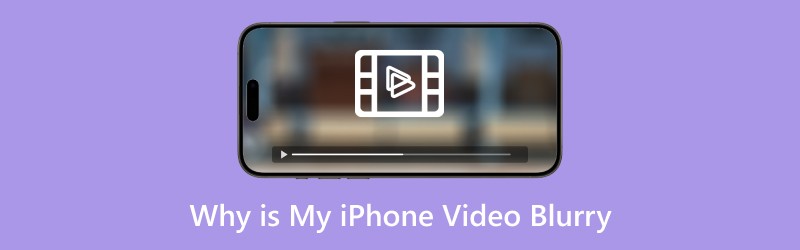
- OPAS LIST
- 1. Mahdollisia syitä, jotka aiheuttavat videoiden epätarkkuutta iPhonessa
- 2. 5 tapaa korjata epäselviä videoita iPhonessa
- 3. Usein kysytyt kysymykset
1. Mahdollisia syitä, jotka aiheuttavat videoiden epätarkkuutta iPhonessa
iPhone-videoiden epätarkkuuteen voi olla useita syitä, aina asetusongelmista tallennusongelmiin. Tässä ovat yleisimmät kohtaamani syyt, ja veikkaan, että olet törmännyt ainakin yhteen niistä:
Vähäinen säilytystila
Olen huomannut, että kun iPhoneni tallennustila on vähissä, se toimii tehottomammin. Joskus tämä johtaa ongelmiin videotallennuksessa, jossa videomateriaalia ei käsitellä oikein, mikä johtaa epäteräviin videoihin.
Huonot valaistusolosuhteet
Valaistus on erittäin tärkeä videon selkeyden kannalta. Jos kuvaat hämärässä, iPhonen tarkennus voi olla hankalaa, mikä johtaa epäterävään kuvamateriaaliin. Vaikka iPhonet tunnetaan erinomaisesta kameran laadustaan, ne tarvitsevat oikeanlaisen valaistuksen tuottaakseen terävää ja selkeää kuvamateriaalia.
Automaattitarkennuksen ongelmat
iPhonen automaattitarkennus on yleensä melko luotettava, mutta joskus se ei lukitu kohteeseen kunnolla. Näin voi käydä, jos liikut liikaa tai iPhonella on vaikeuksia erottaa kohteita kuvassa.
Kameran linssin tahrat
En tiedä sinusta, mutta minä unohdan, että kamerani linssi saattaa likaantua. Sormenjälki tai hieman pölyä voi helposti aiheuttaa epäteräviä kuvia. Olen oppinut tarkistamaan linssin ennen kuvaamista, ja luota minuun, sillä on suuri merkitys.
Resoluutioasetukset
Joskus videoistani tuli epätarkkoja yksinkertaisesti siksi, että iPhoneni resoluutioasetukset olivat liian alhaiset. Näin voi käydä erityisesti, jos tallennat alhaisemmalla resoluutiolla tallennustilan säästämiseksi. Vaikka tämä säästää tilaa, se usein johtaa huonoon videonlaatuun.
Ohjelmistohäiriöt
Toinen kohtaamani ongelma on ohjelmisto-ongelmat, ja joskus iPhonen käyttöjärjestelmä tai itse kamerasovellus häiriöityy, mikä voi aiheuttaa videon epäterävyyttä. Tämä voi johtua vanhentuneesta iOS-versiosta tai kamerasovelluksen virheestä.
2. 5 tapaa korjata epäselviä videoita iPhonessa
Kamppailtuani epätarkkojen videoiden kanssa olen löytänyt muutamia käytännöllisiä tapoja korjata ne. Tässä on viisi menetelmää, jotka ovat toimineet minulla, mukaan lukien yksinkertaiset iPhonen sisäänrakennetut työkalut ja kolmannen osapuolen sovellukset, jotka voivat auttaa parantamaan videon laatua.
Tapa 1. Käytä terävyyttä ja kohinanpoistoa iPhonen Kuvat-sovelluksessa
Yksi ensimmäisistä asioista, joita kokeilin huomattuani epätarkkoja videoita, oli niiden muokkaaminen suoraan Kuvat-sovelluksessa. iPhoneissa on sisäänrakennetut muokkaustyökalut, joiden avulla voit säätää terävyyttä ja vähentää videon kohinaa. parantaa videon laatuaVaikka tämä menetelmä ei olekaan ihmeidentekijä, se voi auttaa parantamaan selkeyttä.
Avaa video kohdassa Kuvat sovellus.
Napauta 'Muokata'oikeassa yläkulmassa.
Napauta suodatinkuvaketta ja valitse sitten 'Säätää.'
Lisää terävyyden liukusäädintä parantaaksesi yksityiskohtia ja säädä kohinanvaimennuksen liukusäädintä vähentääksesi rakeisuutta.
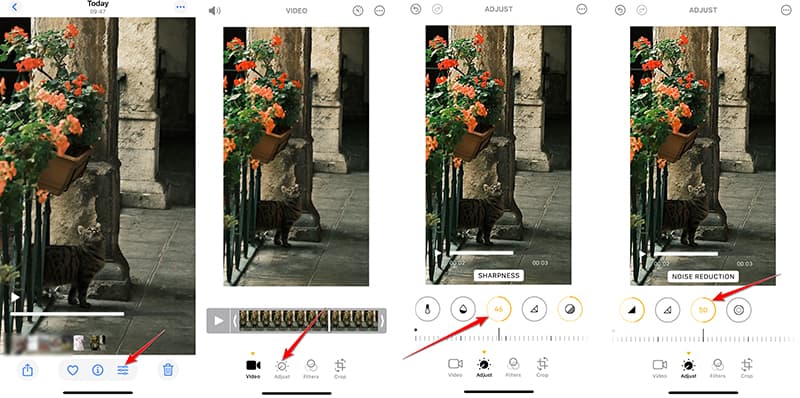
Tallenna muokattu video ja tarkista, näyttääkö epäselvä video selkeämmältä.
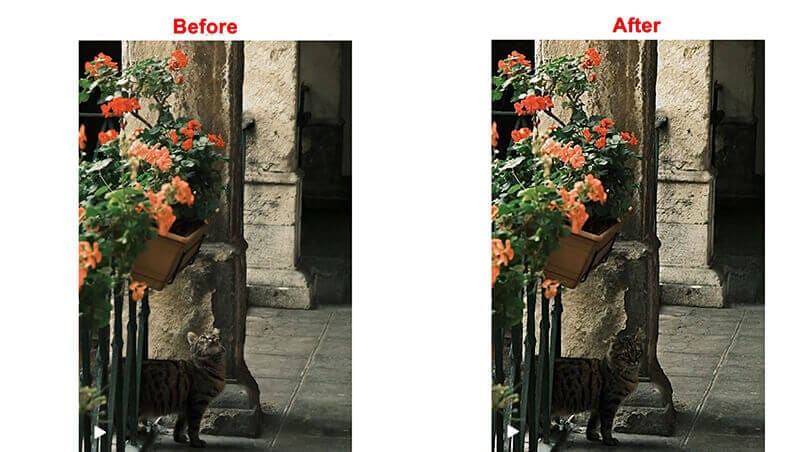
Tämä oli nopea korjaus videoideni vähäiseen epätarkkuuteen, mutta se ei toimi vakavaan epätarkkuuteen. Silti se on kokeilemisen arvoinen!
Tapa 2. ArkTinker Video Converter Ultimate – Videonparannin
Niille tilanteille, joissa epätarkka video on enemmän kuin vain pieni ongelma, suosittelen kokeilemaan tehokasta kolmannen osapuolen työkalua, kuten ArkThinker Video Converter UltimateSe ei ole vain videomuunnin, vaan myös loistava videoidenparannusohjelma. Sen avulla voit korjata epätarkkoja videotiedostoja, parantaa resoluutiota sekä säätää terävyyttä ja kontrastia. ArkTinker Video Converter Ultimate sisältää ominaisuuksia, kuten videonparannus, tiedostomuodon muunnos ja lomituksen poisto. Olen käyttänyt sitä epätarkkojen iPhone-videoiden korjaamiseen parantamalla resoluutiota ja terävyyttä samalla vähentämällä kohinaa. Tämä on loistava työkalu kaikille, jotka haluavat parantaa videonsa laatua, ja arvostan todella sen helppokäyttöisyyttä.
Siirry ensin ArkThinker:n viralliselle verkkosivustolle ladataksesi ja asentaaksesi ArkThinker Video Converter Ultimate -ohjelman tietokoneellesi. Se toimii Windowsissa ja Macissa, joten voit käyttää sitä millä tahansa laitteella!
Kun olet saanut sen käyntiin, avaa ohjelma ja siirry osoitteeseen Työkalulaatikko välilehti ja etsi Videon tehostin.

Seuraavaksi napsauta isoa + -painiketta lisätäksesi parannettavan epäselvän iPhone-videon.
Kun videosi on ladattu tähän ohjelmaan, sinun on valittava parannusvaihtoehdot, kuten Parempi resoluutio, poista videokohina, ja Optimoi kirkkaus ja kontrasti jotta videosi näyttäisi terävämmältä ja tarkemmalta.

Kun kaikki näyttää hyvältä esikatseluikkunassa, valitse haluamasi iPhone-videomuoto, kuten MP4, ja resoluutio, ja paina sitten Parantaa -painiketta kaikkien muutosten käyttöönottamiseksi ja parannetun videon tallentamiseksi!
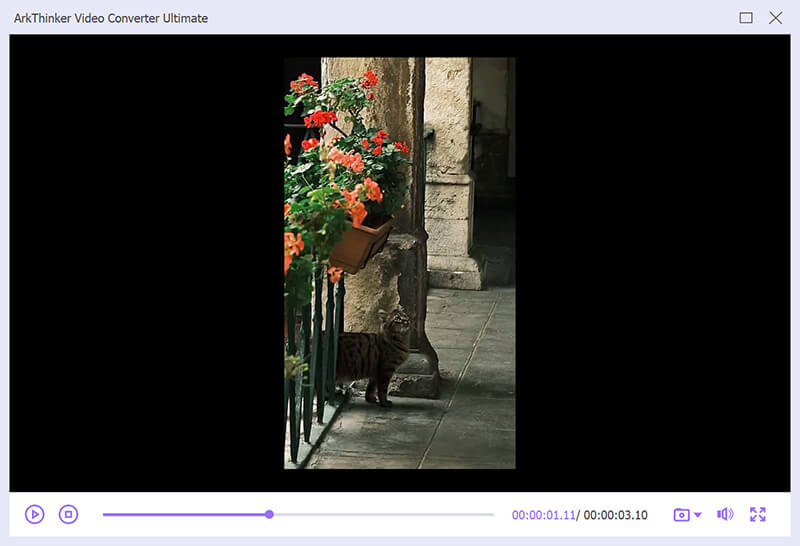
Olen käyttänyt tätä työkalua epätarkkojen iPhone-videoiden ja muilla laitteilla kuvattujen videoiden kuvaamiseen. Se on helppokäyttöinen ja tulokset ovat usein vaikuttavia. Ainoa haittapuoleni on, että se vaatii videon lähettämistä ensin tietokoneelle. Sen lisäämä terävyys ja selkeys videoihini olivat erinomaisia, joten se oli yksi ensisijaisista ratkaisuistani. poista videoiden sumennus.
Tapa 3. Lataa videoita iCloudista
Jos olet tallentanut iPhone-videosi iCloudiin ja ne näyttävät laitteellasi sumeilta, niiden lataaminen suoraan iCloudista voi joskus auttaa ratkaisemaan ongelman. Joskus pilveen tallennetut videot eivät lataudu oikein, mikä johtaa matalaresoluutioisiin versioihin puhelimessasi.
Käynnistä Kuvat-sovellus iPhonessasi.
Etsi korjattava epäselvä video.
Napauta videota nähdäksesi sen.
Jos video ei ole latautunut kokonaan, etsi nuolikuvaketta. Napauta sitä ladataksesi korkealaatuisen version.
Täysversion lataamisen jälkeen videon pitäisi näkyä parempana.
Tapa 4. Muokkaa videon toistoasetuksia
Joskus epätarkat videot ovat ongelma vain toiston aikana, eivät tallennuksen aikana. Tämä voi johtua toistoasetuksista, jotka käyttävät oletusarvoisesti alhaisempaa resoluutiota. Olen huomannut, että näiden asetusten säätäminen voi vaikuttaa merkittävästi.
Siirry kohtaan asetukset sovellus iPhonessasi.
Vieritä alas kohtaan Etsi sovelluksia ja etsi 'Kuvat.'
Ota käyttöön Näytä täysi HDR säätääksesi näyttöä automaattisesti näyttämään videoiden koko dynaamisen alueen.
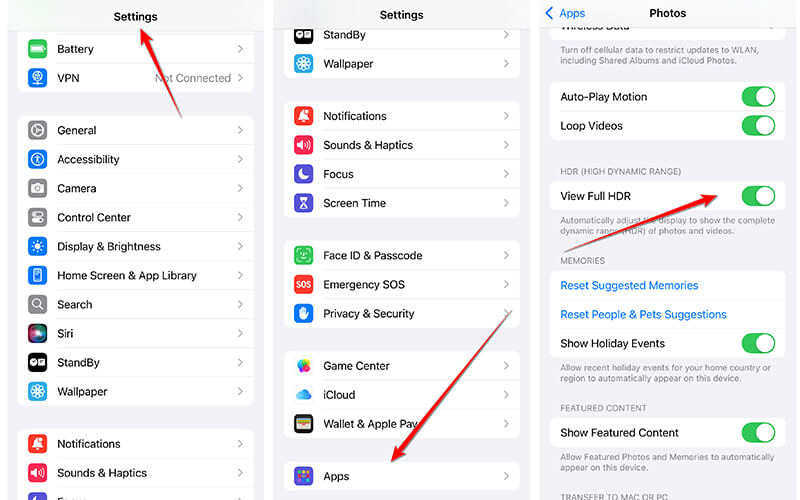
Tämä ei korjaa epätarkkaa videota, mutta parantaa laatua toiston aikana.
Tapa 5. Tyhjennä iPhonen tallennustila
Lopuksi, jos tallennustila on vähissä, voi olla hyödyllistä vapauttaa tilaa iPhonessasi. Kun tilaa ei ole riittävästi, iPhonessa voi esiintyä suorituskykyongelmia, jotka voivat vaikuttaa videotallennuksen laatuun. Olen huomannut, että kun tallennustila on lähes täynnä, kamerasovellus ei toimi oikein ja videoistani voi tulla epätarkkoja.
Avata asetukset iPhonessasi.
Napauta 'Kenraali' ja sitten 'iPhonen tallennustila.'
Tarkista tilaa vievät sovellukset ja tiedot ja poista tai siirrä tarpeettomat tiedostot.
Poista vanhat videot, valokuvat ja sovellukset, joita et enää tarvitse.
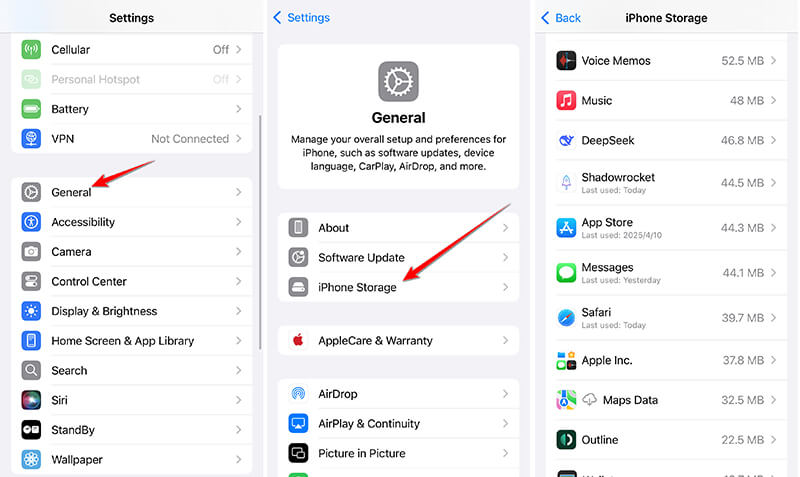
Tilan tyhjentäminen voi auttaa nopeuttamaan iPhoneasi ja parantamaan videotallennuksen suorituskykyä. Sitten voit tarkastella epätarkkoja iPhone-videoitasi ja nähdä, onko ongelma ratkennut.
3. Usein kysytyt kysymykset
Miksi iPhone-videoni on sumea tallennuksen jälkeen?
Videoiden epätarkkuus voi johtua useista syistä, kuten vähäisestä tallennustilasta, huonosta valaistuksesta, likaisista objektiiveista tai automaattitarkennuksen ongelmista. Kokeile vianmääritystä tarkistamalla ensin nämä tekijät.
Voinko korjata epäselviä videoita suoraan iPhonellani?
Kyllä! Kuvat-sovelluksella voit parantaa terävyyttä ja minimoida kohinaa. Jos video on todella sumea, harkitse kolmannen osapuolen työkalun, kuten ArkTinker Video Converter Ultimate, käyttöä.
Kuinka voin parantaa videon laatua iPhonessani ilman kolmannen osapuolen sovelluksia?
Voit parantaa iPhonen videoiden laatua muuttamalla asetuksia, kuten nostamalla resoluutiota, käyttämällä parempaa valaistusta ja varmistamalla, että kameran linssi on puhdas.
Johtopäätös
On turhauttavaa, kun iPhone-videostasi tulee epäselvä, mutta onneksi ongelmaan on olemassa runsaasti ratkaisuja. Vaihtoehtoja on sisäänrakennetuista muokkaustyökaluista, kuten terävyyden säädöstä, tehokkaisiin kolmannen osapuolen sovelluksiin, kuten ArkTinker Video Converter Ultimate. Älä anna epäselvien videoiden pilata muistojasi; kokeile näitä ratkaisuja seuraavan kerran, kun kohtaat tämän ongelman. Oikealla lähestymistavalla iPhone-videosi voivat olla teräviä, selkeitä ja valmiita tekemään vaikutuksen.
Mitä mieltä olet tästä postauksesta? Klikkaa arvostellaksesi tätä viestiä.
Erinomainen
Arvosana: 4.8 / 5 (perustuu 358 äänet)
Etsi lisää ratkaisuja
Vioittuneiden MXF-tiedostojen korjaaminen: Vaiheittainen opas vuodelta 2025 Kuinka korjata vioittuneet M2TS-videotiedostot helposti WebM-tiedostojen vioittumisen korjaaminen (opas vuodelle 2025) Miksi ja miten korjaan videoni epätarkkuuden Instagram-tarinassa Täydellinen opas vloggaamiseen iPhonella [2024] Videokollaasin tekeminen iPhonessa ja Android-puhelimessaSuhteellisia artikkeleita
- Editoi videota
- Kuinka tehdä lyhyt video pidempi kolmella eri menetelmällä
- Toista video iPhonessa, iPadissa, Android-puhelimessa ja tietokoneessa
- Ilmainen videoeditointiohjelmisto – 7 parasta ilmaista videonmuokkaussovellusta
- 3 TikTok-vesileiman poistosovellusta TikTok-vesileiman poistamiseksi
- Videosuodatin – Kuinka lisätä ja laittaa suodatin Video 2024:ään
- Kuinka hidastaa videota ja tehdä hidastettua videota 2024
- Jaa suuri videotiedostosi kolmella vuoden 2024 parhaalla elokuvaleikkurilla
- Vesileiman lisääminen videoon eri laitteilla 2024
- 5 parasta MP4-kompressoria videotiedoston koon pienentämiseen 2024
- Yksityiskohtainen opas videon hidastamiseen Snapchat 2024:ssä


